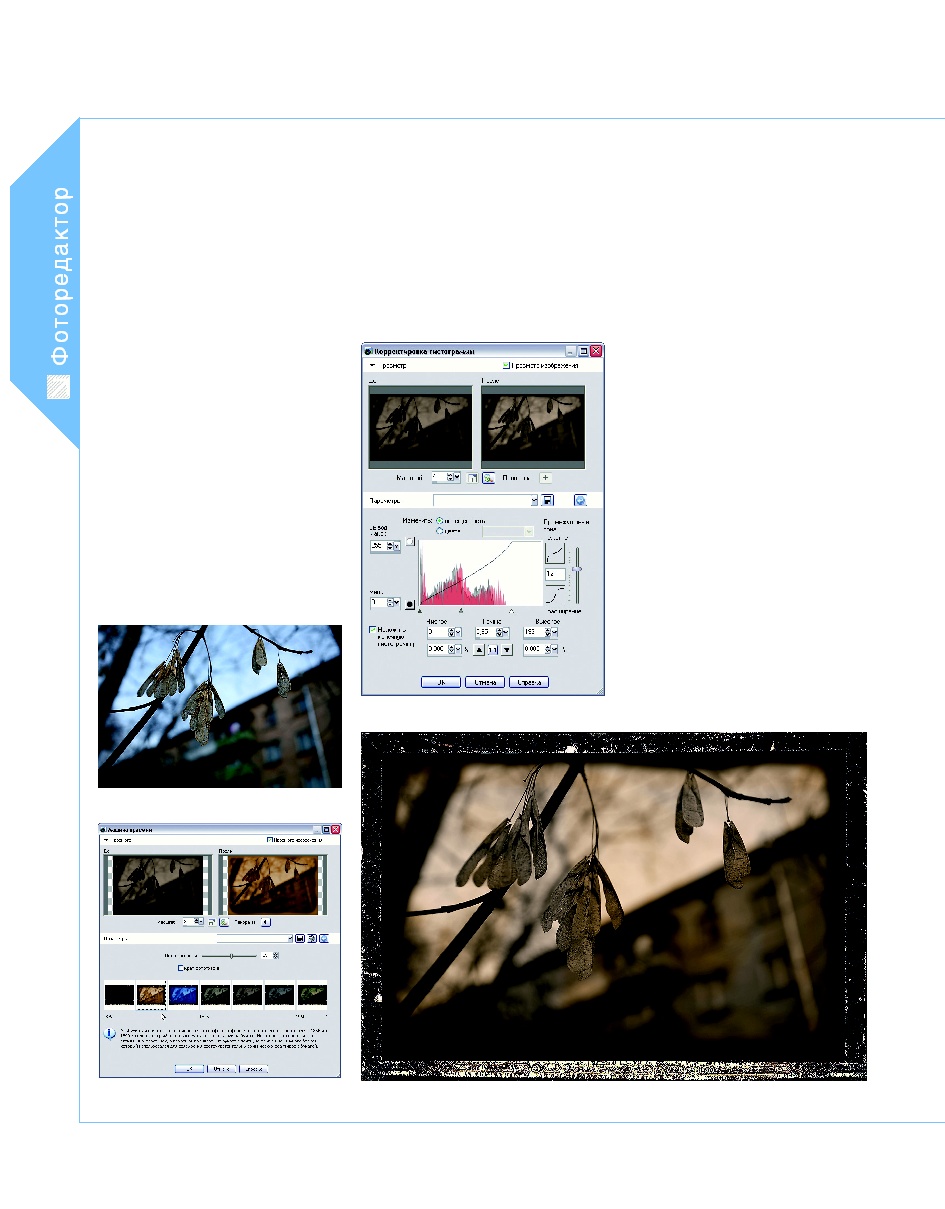ФОТОРЕДАКТОР
66 D
IGITAL
C
AMERA
P
HOTO
& V
IDEO
|
ДЕКАБРЬ
2008
Corel Paint Shop Pro Photo X2 —
дизайнерские способности
В
предыдущих с татьях (напечатанных в
сентябрьском и ок тябрьском номерах
нашего журнала) мы изучили особен
ности интерфейса программы и ее возмо ж
ности при выпо лнении основных операций,
производимых ф отографом п осле ф ото
съемки. Еще раз повторимся: ни изложенное
далее в этой с татье, ни написанное ранее
ничуть не претендуют на по лное описание
всех возмо жнос тей этой мощнейшей прог
раммы. Для этого, надо надеяться, в ск ором
времени появятся толстые учебники. Первое
знакомство с редактором давайте завершим
рассмотрением его «дизайнерских» возмож
ностей.
Для примера возьмем дос таточно ба
нальный, тоскливый осенний кадр (ил. 1).
Открываем меню Эффекты > Фотоэффек
ты > Машина времени . Т акого, наверное,
вы нигде не увидите. Мало того, что Маши
на времени предлагает семь вариантов
цветотональной к оррекции, имитирующих
древние (и не очень) техники фотографии и
фотопечати, так каж дый вариант еще и
сопровождается кратк ой ис торической
справкой.
Выбираем Дагерротип с р амкой ( га
лочка в о пции « края ф отографии»), а з а
тем, перенеся содержимое рамки в новый
слой, применяем Альбуминную печать
(ил. 2 ). Фоновый слой (дагерротип) о свет
ляем корректировкой гистограммы. Попут
но о тметим, что столь грамотно построен
ного и информативного окна корректиров
ки н и в к акой д ругой п рограмме н е н ай
дешь (ил. 3). К желтому альбуминовому
слою создаем слой маску (Слой > Создать
слой маску) и р азрисовываем м аску п ят
нами. В результате получаем старую недо
фиксированную фотографию в облезлой
рамке (ил. 4).
Попробуем с тилизовать портрет (ил. 5).
Выберем Пленки и фильтры > Гламур из на
бора фотоэффек тов. Затем применяем у же
Ил. 2
Ил. 1
Ил. 4
Ил. 3
Сегодня мы заканчиваем первое знакомство с графическим редактором
Corel Paint Shop Pro Photo X2
| Журнал Digital Camera Photo&Video | Номер 69 (Декабрь 2008) | Страница 67 | Версия страницы: HTML | JPEG | PDF |